ArcGIS 如何新建数据库?新建数据库是 ArcGIS 中的重要操作,用于管理和存储地理数据。随着地理空间数据的不断增长,了解如何新建数据库变得至关重要。本篇文章将介绍 ArcGIS 数据库新建的详细步骤,让大家轻松创建自己的数据库。
1.打开界面后,选中文件夹点击鼠标右键,新建一个文件地理数据库选项

2.完成建立后,右键点击新建的数据库,在下拉页中选择导入要素按钮
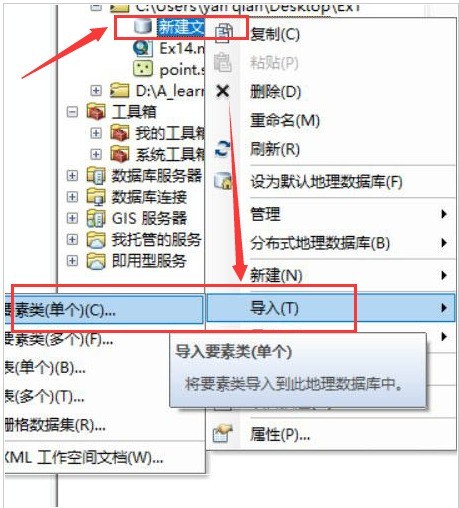
3.在弹出的对话框中,分别填写输入要素以及输出要素类栏目下的数据,并点击确定保存
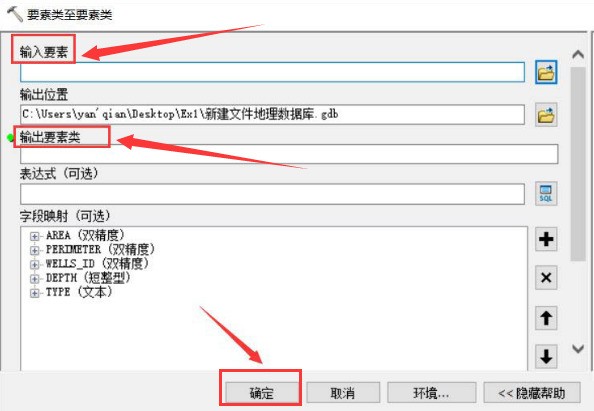
4.如图所示,及代表要素已经成功导入数据库中
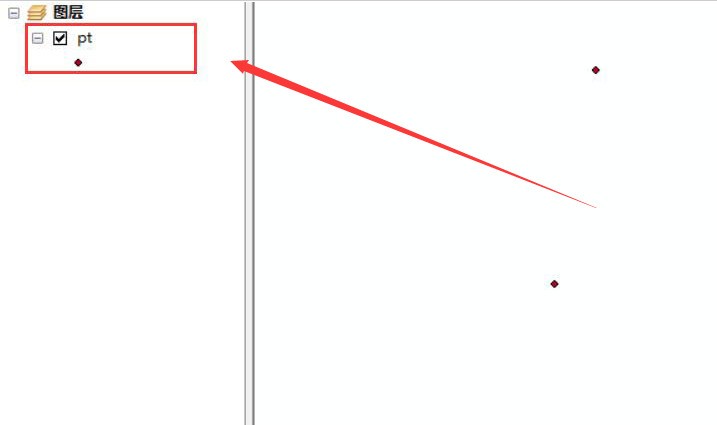
5.双击图层打开属性页面,选择字段栏目,对别名进行修改并点击确定保存
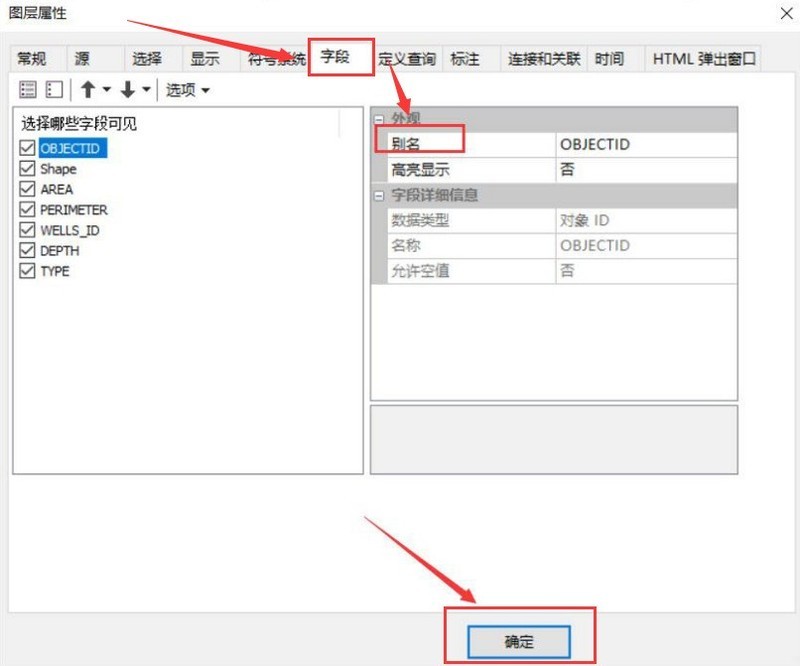
6.点击图层并打开属性表,就可以看到数据库已经新建完成了
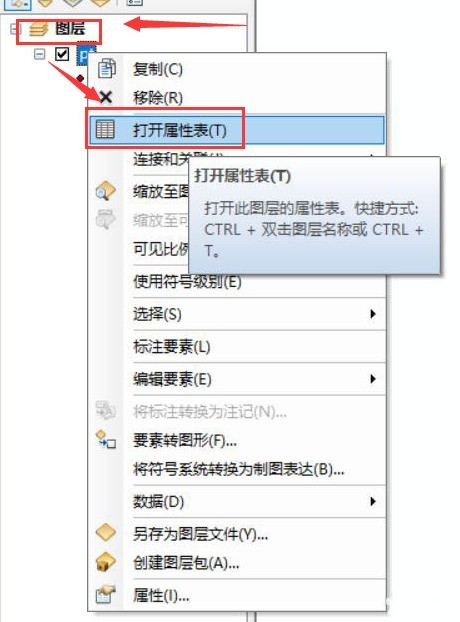
以上是arcgis怎样新建数据库_arcgis数据库新建步骤一览的详细内容。更多信息请关注PHP中文网其他相关文章!




